Microsoft Word баримт бичигт эможи оруулах 6 арга

Эможи бол текстийг маш сонирхолтой болгодог жинхэнэ бяцхан зураг юм. "Эможи" гэдэг үг нь Японы e (絵, "зураг") + moji (文字, "зан чанар") гэсэн үгнээс гаралтай. Анхны эможиг (нийт 176 дүрс) 1998 онд Японы утасны компанийн инженер Шигетака Курита бүтээжээ. Өнөөдрийг хүртэл эможигийн тоо хэдэн зуу гаруй байна.
Үүнийг хийх 6 аргыг энд оруулав Word дээр эможи оруулах Windows, Mac эсвэл Linux дээр.
Арга 1: Windows-ийн суурилуулсан мэдрэгчтэй гарыг ашиглана уу
Windows 10, 8.1/8 нь мэдрэгчтэй гар гэж нэрлэгддэг хялбархан ашиглах хэрэгслийг санал болгодог. Та Word баримт бичигт эможи оруулахын тулд үүнийг нээж болно.
Жич: Windows 7 болон түүнээс дээш хувилбаруудад ашиглах боломжгүй.
Алхам 1. Windows taskbar дээр хулганы баруун товчийг дараад "Мэдрэмжтэй гарын товчлуурыг харуулах" дээр дарна уу.
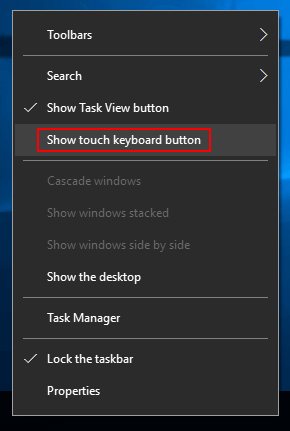
Алхам 2. Touch Keyboard дүрс нь taskbar дээр гарч ирнэ. Үүнийг товшоод идэвхжүүлэх боломжтой.
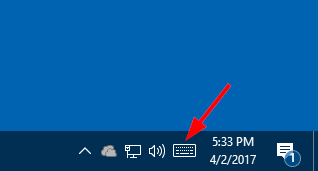
Алхам 3. Эможи дээр дарж Word дээрээ оруулна уу.

Арга 2: Оффисын дэлгүүрээс эможи гар нэмнэ үү
Эможи гар нь Microsoft Word, PowerPoint болон OneNote-д зориулсан нэмэлт хэрэгсэл юм. Та үүнийг Office Store-оос суулгаж болно. Суулгасны дараа та үүнийг Word дээрх "Миний нэмэлтүүд" хэсгээс нээж болно.
Алхам 1. Word баримтаа нээгээд, дээр дарна уу Оруулах таб > Дэлгүүр , дараа нь Emoji гар нэмнэ.

Алхам 2. Курсорыг Word баримт бичигт байрлуулж, дараа нь оруулах эможи дүрсийг сонгоно уу.

Энэхүү нэмэлтийн давуу тал нь та эможиг "текст" хэлбэрээр оруулахаас гадна шууд зураг хэлбэрээр оруулах боломжтой юм. Та мөн эможи зургийн хэмжээ болон арьсны өнгийг өөрчлөх боломжтой.
Арга 3: Вэбсайтаас эможи хуулж буулгана уу
Эможи утга, түүх, хуулж буулгах чиглэлээр мэргэшсэн олон сайтууд байдаг. Энд би хоёр вэбсайтыг товч жагсаав.
- 😋 Эможи аваарай – Бүх эможинуудыг ✂️ Хуулж, 📋 буулгана 👌
Эможи авах нь 😃💁 Хүмүүс • 🐻🌻 Амьтад • 🍔🍹 Хоол хүнс • 🎷⚽️ Үйл ажиллагаанууд • 🚘🌇 Аялал • 💡🎉 Объектууд • 💡🎉 Symbols • 💡🎉 💡🎉 💡🎉 💡💁Хүмүүс зэрэг ангиллыг багтаасан 2500 орчим эможи агуулдаг хоцрогдол. Ямар ч програм шаардлагагүй.

- 📙 Эможипедиа – 😃 Эможи утгын эх орон 💁👌🎍😍
Emojipedia бол том эможи хайлтын систем юм. Та эможи бүрийн утга, түүх, нэрийг үзэж, янз бүрийн платформ дээр эможи хэрхэн харагдахыг харах боломжтой. "Хуулбарлах" товчийг дарсны дараа эможийг таны Word баримт бичигт буулгаж болно.

Арга 4: winMoji програмыг суулгана уу
Энэ програм нь Windows 7, 8, 10 гэх мэт үйлдлийн системд ажилладаг. Энэ нь Windows Touch Keyboard эсвэл Windows 7 дээр энэ гар байхгүй тохиолдолд өөр шийдэл юм. WinMoji нь хайлтын функцээр хангадаг.
Алхам 1. winMoji татаж авах энд .
Алхам 2. Хүссэн эможи дээрээ дарвал сонгосон эможи нь системийн самбар дээр автоматаар наагдах болно.
Алхам 3. Emoji-г (Ctrl+V ашиглан) өөрийн Microsoft Word баримт бичигт буулгана уу.

Арга 5: Эможи тэмдэгтүүдийг бичнэ үү
Энэ бол эможи оруулах маш хурдан бөгөөд тохиромжтой арга юм. Цөөн хэдэн эможигийн хувьд, Вэбд зориулсан Word тэмдэгтийг бичиж, оруулах үед автоматаар хөрвүүлдэг.
- Төрөл
:-)эсвэл:)авах 😊 - Төрөл
:-|эсвэл:|авах 😐 - Төрөл
:-(эсвэл:(авах 🙁 - Төрөл
:-Dэсвэл:Dавах 😀 - Төрөл
;-)эсвэл;)авах 😉
Зөвлөмж: Хэрэв энэ нь Office 2016 гэх мэт Word программ дээр байгаа бол эхний гурван эможиг тэмдэгт оруулах замаар хурдан оруулах боломжтой, гэхдээ та тэмдэгтүүдийг өөрөө бичих хэрэгтэйг анхаарна уу (Та тэмдэгтүүдийг шууд хуулж буулгах боломжгүй. эможи болгон хувиргах).
Арга 6: Вэбд зориулсан Word програм дээр эможи оруулах
Арга 5-аас бусад тохиолдолд Word Online ашиглах үед эможи оруулах өөр хялбар арга бий. Зүгээр л "Insert" таб руу очоод Emoji-г сонго. Илүү ихийг авахын тулд та илүү олон эможи дээр дарж болно.

Заримдаа нэг зураг мянган үгтэй үнэ цэнэтэй байдаг. Одоо та Word дээр өнгөлөг эможи оруулж, эможи ашиглан түүхээ ярьж болно.




